您好,登录后才能下订单哦!
密码登录
登录注册
点击 登录注册 即表示同意《亿速云用户服务条款》
本次实验任务将为团队从应用商店或直接添加连接器应用,通过不同的连接器在频道中实现不同的类似“智能聊天机器人”的功能。

一、创建“天下大事”频道
使用“唐三藏”账户登录到Microsoft Teams Windows桌面应用客户端。
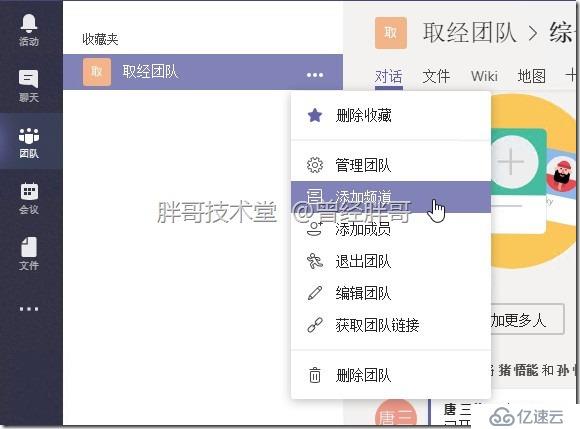
参考创建“取经计划”频道的操作,创建“天下大事”频道。
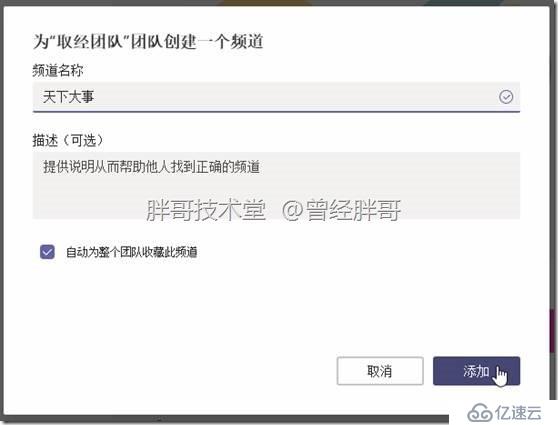
二、为“天下大事”添加RSS连接器
点击“天下大事”右侧的“…”,在下拉菜单中点击“连接器”。

然后,在左上角搜索栏中搜索输入“RSS”回车进行搜索。
点击右侧“搜索结果”中,“RSS”行的右侧“添加”按钮。
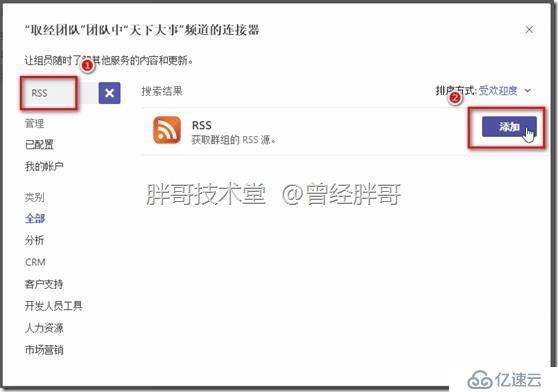
在弹出安装RSS页面点击“安装”按钮。
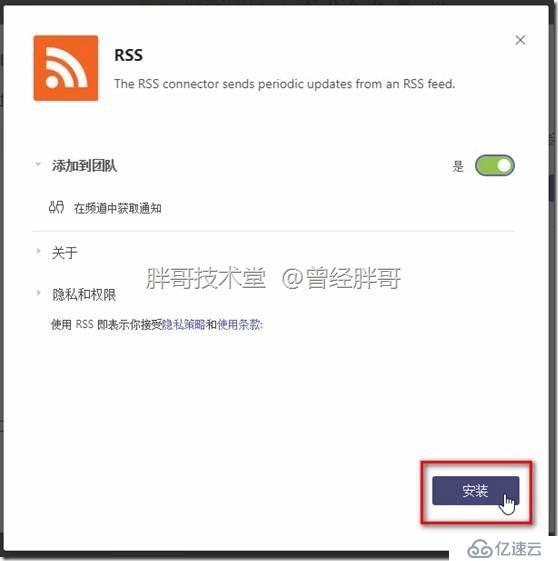
在“‘取经团队’团队中‘天下大事’频道的连接器”“RSS”配置页面中,
“输入RSS连接的名称”:人民网-时政频道
“RSS源的地址”:http://www.people.com.cn/rss/politics.xml
“摘要频率”:1小时
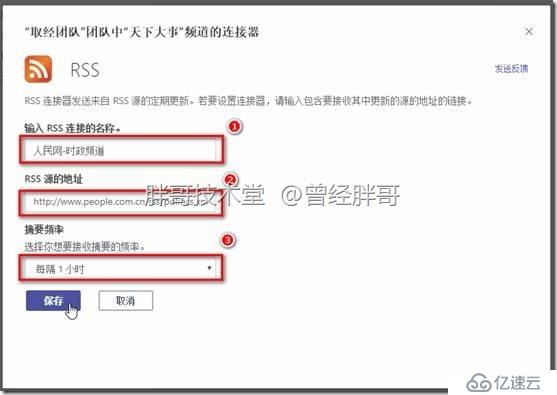
点击“保存”按钮,返回显示RSS连接器“已配置”,点击当前对话框右上角的“X”,关闭当前对话框。
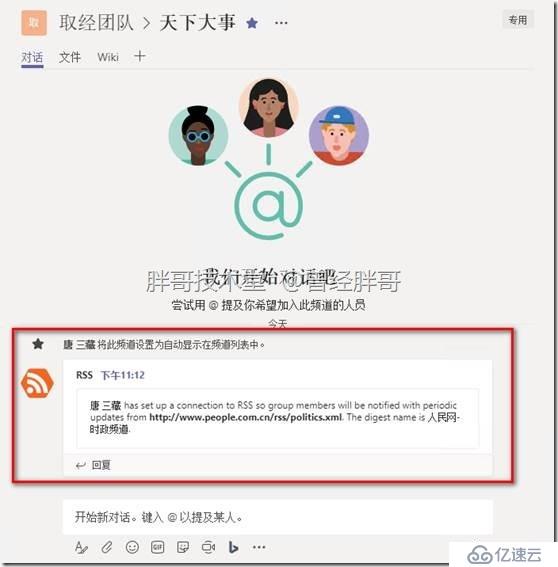
至此,在该频道中,将获得RSS源每隔一小时的更新推送。
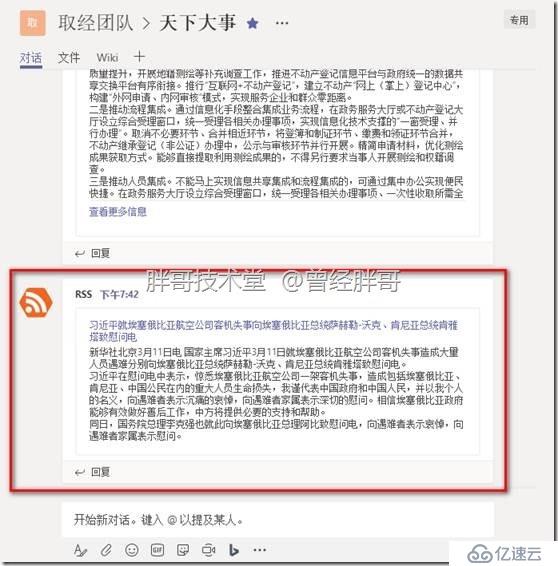

免责声明:本站发布的内容(图片、视频和文字)以原创、转载和分享为主,文章观点不代表本网站立场,如果涉及侵权请联系站长邮箱:is@yisu.com进行举报,并提供相关证据,一经查实,将立刻删除涉嫌侵权内容。